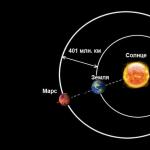Телефон пишет, что недостаточно места, хотя его там полно. Что делать? Что делать, если недостаточно свободного места в памяти мобильного устройства Андроид, как исправить ситуацию
Операционная система Android установлена на большей части мобильных устройств. Ни для кого не секрет, что смартфоны и планшеты могут легко заменить по своим возможностям компьютер или ноутбук благодаря мощному железу и большому объёму памяти. Существует огромное количество приложений для этой ОС. В Play Маркете, согласно официальной статистике, загружено почти 2 миллиона программ. Многие владельцы портативных устройств, особенно неопытные, устанавливают очень много и хранят большое количество фотографий, видео и других файлов. Особенности работы мобильной операционной системы со временем приводят к появлению ошибки, сообщающей о недостаточном объёме свободной памяти. В результате пользоваться смартфоном или планшетом практически невозможно, так как скорость работы замедляется, а сохранить какой-либо файл или обновить установленные программы просто не получается.
В ошибке «недостаточно места в памяти устройства» нет ничего страшного - её можно легко устранить
Что можно сделать, когда на Андроиде появляется данная ошибка, несмотря на то, что на самом деле свободное место ещё остаётся? Давайте выясним, по какой причине появляется это сообщение, а также рассмотрим способы решения проблемы.
Причина появления сообщения
Если у вас , скорее всего, оно имеет приличный объём внутреннего накопителя. Лучшим выбором считаются устройства, у которых не менее 16 гигабайт памяти. Однако не все могут позволить себе приобрести столь «вместительный» девайс, поэтому им приходится довольствоваться 8, а то и 4 гигабайтами. А если у кого-то старенький гаджет, объём накопителя может измеряться даже в мегабайтах. Очевидно, что чем больше места, тем лучше. Но даже если у вас достаточное количество внутренней памяти, это не говорит о том, что такой проблемы у вас никогда не возникнет. Скорее всего, вы столкнётесь с ней немного позже.
Операционная система Android создана так, что в первую очередь приложения и временные файлы используют внутреннюю память, даже если у вас установлена SD-карта. Последняя версия операционной системы вообще имеет проблему с полноценной поддержкой флешки. Видимо, Google хочет пойти по пути Apple, отказавшись от карт памяти вообще.
Впервые с ошибкой «недостаточно места в памяти устройства» можно столкнуться в первый же день работы, попытавшись установить большое количество программ с Play Маркета. Если вам удалось избежать этого, в процессе работы весь кэш приложений (временные файлы) постепенно будет занимать память устройства.
Даже если вы перенесёте приложения на карту, часть необходимых для работы файлов по-прежнему будут храниться на внутреннем накопителе. Чем чаще вы пользуетесь программами, тем быстрее может закончиться свободное место. Лидерами по потребляемой памяти являются игры, особенно современные и требовательные, а также браузеры и различные мессенджеры. Например, если активно общаться через популярный в России WhatsApp, чаты и полученные медиафайлы постепенно будут заполнять свободное место. Некоторые приложения вообще не переносятся на внешний накопитель, так как эту возможность не предусмотрели разработчики.
Итак, что можно сделать в случае, если система пишет, что свободного места недостаточно, хотя на самом деле оно есть?
Как освободить память

Освободить память устройства на Андроид можно различными средствами как встроенными в систему, так и сторонними утилитами. Рассмотрим каждый из вариантов.
Очистка от временных файлов
Самым доступным вариантом борьбы за свободное место на устройстве является от временных файлов с помощью меню настроек. Для этого зайдите в Настройки и откройте раздел Память. Вы увидите, сколько осталось места, как распределяется память, и сколько пространства занимает каждый вид контента. Чтобы очистить кэш, нажмите на соответствующий пункт в меню. Через несколько секунд система покажет, сколько освободилось места.
Некоторые производители мобильных устройств устанавливают дополнительные утилиты, которые нельзя скачать с Play Маркета, оснащённые функцией очистки системы. Изучите возможности встроенного ПО, и в случае надобности воспользуйтесь им по прямому назначению.
Использование специальных утилит для очистки
В магазине Play Маркет существует целый раздел, посвященный приложениям для удаления временных файлов и контроля состояния системы. Войдите в Play Market, в строке поиска введите Cleaner и скачайте нужную утилиту. Лидерами популярности являются Clean Master и SD Maid. Они дают контроль над системой и позволяют освободить значительный объём памяти устройства. Для работы некоторых функций понадобится . Для очистки запустите приложение, выберите соответствующий пункт меню, отметьте те файлы, которые нужно удалить, и дождитесь окончания процесса.
Очистка кэша через Recovery
Иногда оказывается, что очистка Андроид стандартными средствами системы, а также сторонними программами, не приносят результата - ошибка всё равно появляется. В таком случае можно попробовать очистить системный кэш. Переведите смартфон или планшет на операционной системе Android в режим Recovery. Для этого нужно одновременно зажать кнопки включения и громкости вверх. Комбинация клавиш может отличаться у некоторых брендов и моделей. Информацию о том, как перевести устройство в режим Recovery, вы сможете найти на нашем сайте.
В главном меню рекавери следует выбрать раздел Wipe Cache Partition, а после окончания процесса выполнить перезагрузку в обычном режиме. В результате процедуры личные данные затронуты не будут, а памяти прибавится, так как все временные файлы будут удалены.

Перенос приложений и файлов на SD-карту
Ещё одним эффективным методом может стать перенос приложений на карту памяти. Скорость работы приложений при этом может снизится. Следует помнить, что некоторые производители лишают пользователя функции переноса программ стандартными средствами системы. В таком случае потребуется получить рут-права и задействовать сторонние утилиты.
Сразу рассмотрим процесс переноса на флешку стандартными средствами. Войдите в Настройки - Приложения. Через несколько секунд вы увидите, сколько места занимает каждая программа, и сможете отсортировать по этому параметру. Найдите в списке интересующее вас приложение, нажмите на него. Если перенос возможен, вы увидите активную кнопку «Перенести на SD-карту». Перенесите самые крупные программы, после чего не забудьте почистить устройство с помощью соответствующих программ. Вы получите больше свободного пространства на внутреннем накопителе.
Если какое-то приложение перенести невозможно, получите рут-права и попробуйте перенести данные с помощью утилиты Link2SD. Помните, что пользоваться подобным программным обеспечением вы будете на свой страх и риск, и в случае их некорректной работы будете сами нести ответственность за испорченный девайс.
Удаление ненужных или редко используемых приложений
Несмотря на все усилия, памяти всё равно не хватает? Сделайте ревизию установленных программ на вашем Android-устройстве. Возможно, у вас есть софт, которым вы пользуетесь очень редко или не применяете вообще, а он занимает драгоценное пространство. Откройте настройки приложений, выберите программу, которая вам на данный момент не нужна, и удалите её. Если вы активно пользуетесь социальными сетями, советуем вам использовать мобильные версии сайта через браузер, вместо установки клиентов. Тот же Facebook может занимать до 400 мегабайт.
Сброс настроек приложений
При длительном и активном использовании некоторых приложений их размер может разрастаться до неприлично большого. Такой грешок замечен за многими программами. Советуем периодически удалять данные самых «прожорливых» программ. Таким образом освободятся драгоценные мегабайты, и повысится стабильность работы Android. Для этого перейдите в Настройки - Приложения, выберите нужную программу из списка, а затем нажмите на «Очистить данные». Все настройки будут сброшены.

В некоторых случаях может помочь только сброс настроек всех программ, особенно когда из-за переполненной памяти система работает нестабильно, попутно выдавая другие ошибки. Для этого откройте Настройки - Приложения - Все, нажмите кнопку меню и выберите «Сбросить настройки».
Сброс настроек системы к заводским
Ну и крайнее, но самое эффективное средство - сброс настроек устройства к заводским. Вы потеряете все данные, зато ваш девайс будет работать как новенький. Выполнить сброс можно как через меню настроек, так и через режим Recovery. В первом случае вам нужно зайти в Настройки - Восстановление и сброс - Сбросить настройки. Во втором - перевести устройство в , выбрать wipe data / factory reset. После этого пройдите процедуру настройки смартфона или планшета на Android с самого начала.
Заключение
Очевидно, что проблема с нехваткой памяти популярна среди владельцев устройств на базе Android. Эту проблему можно решить несколькими несложными способами, но в большинстве случаев полностью избавиться от неё не получится. Остаётся только надеяться на то, что компания Google в своих будущих обновлениях операционной системы позаботится о том, чтобы внутренний накопитель не забивался всяким мусором.
Часто ли вы сталкиваетесь с этой проблемой? Поделитесь в комментариях своим опытом борьбы с ней.
С проблемой переполненной памяти сталкиваются многие владельцы устройств на платформе Android.
Вроде пользовательских файлов сохранено немного, но накопитель все равно забит. Причин такой проблемы существует несколько - рассмотрите каждую из них.
Но сначала ремарка для начинающих пользователей. Самые большие объемы памяти, как правило, занимают видеоролики. Рекомендуем зайти в «Галерею» и проверить смартфон на предмет ненужных материалов. Невостребованные ролики, скачанные фильмы, обрезки видео - все это скапливается в файловой системе и занимает память. Удалите ненужные видеоролики, фотографии и другие данные, загруженные с WhatsApp или других приложениях и мессенджеров. Они сохраняются в отдельную папку, расположенную в DCIM.
Очистка кэша телефона
Первым делом, нужно почистить кэш на Android-смартфоне. Существует несколько способов чистки. Начнем с базовых настроек:
- Откройте настройки смартфона.
- Зайдите в раздел «Память» или «Хранилище».
- Выберите раздел «Данные кэша» и нажмите кнопку «Удалить кэш».
- Далее нажмите «ОК» для полной очистки.
Также кэш-память на Android чистится через (которые в последнее время ). Вот способ очистки на примере утилиты CCleaner (программа доступна в Google Play). После ее установки выполните следующий алгоритм действий:
- Зайдите в приложение, выберите опцию «Очистка кэша и памяти» и нажмите на кнопку «Анализ».
- После завершения сканирования системы отметьте галочкой опцию «Кэш» и выберите «Очистить».
- Кэш, временные файлы и прочий мусор автоматически удаляются с телефона.
Если остались вопросы, обязательно изучите более подробную . Отметим, что один из самых действенных методов очистки кэш-памяти - в .

Очистка ненужных файлов
Большие объемы нежелательных данных чаще всего скапливаются в папках загрузки или мессенджеров, а также в скрытой директиве.thumbnails. Рекомендуем провести тщательный анализ файловой системы. Для этой операции подойдет анализотор дисков DiskUsage, который также загружается из Google Play.
После установки зайдите в программу и выбреете опцию «Карта памяти». Тут собраны все данные, которые есть на устройстве. Выберите ненужный файл и удалите его. Для этого зайдите в меню в верхнем углу экрана и нажмите кнопку «Удалить».

DiskUsage подходит для «поштучного» удаления файлов и анализа дискового пространства, но приложение неудобно для массового очищения системы. Также здесь не получится просмотреть медиафайлы - для этого рекомендуется использовать какой-нибудь проводник или .
Удаления файлов из скрытой папки.thumbnails
Находится в папке DCIM - в галерее, где хранятся фотографии и видеоролики. В.thumbnails сохраняются эскизы медиафайлов, чтобы в дальнейшем смартфон мог быстрее подгружать плитки-миниатюры. Со временем накапливается несколько гигабайт эскизов, особенно если владелец устройства любитель делать снимки или снимать видео.
Например, на одном из смартфонов редакции хранится 500 фотографий. Размер папки с миниатюрами.thumbnails составляет 1 ГБ. Это пространство можно легко освободить.

Так как директива.thumbnails по умолчанию скрыта, через галерею зайти в нее не получится. Для диагностики и удаления эскизов рекомендуется скачать приложение Total Comander. Далее нужно выполнить следующие действия:
- Зайдите в установленное приложение Total Comander и найдите там папку.thumbnails (она находится в папке DCIM).
- Под перечнем сохраненных миниатюр в левом нижнем углу экрана есть кнопка «Выделить» - нажмите ее.
- Затем нажмите на крестик внизу панели, чтобы удалить существующие эскизы.


Единственный недостаток в такой операции - теперь миниатюры будут подгружаться чуть медленнее. После очистки папки.thumbnails устройство снова начнет создавать новые эскизы. Чтобы это предотвратить, потребуется блокировка создание эскизов.
Как заблокировать создание эскизов?
Чтобы не удалять содержание папки.thumbnails постоянно, выполните следующие действия:
- Удалите папку.thumbnails и подключите смартфон к ПК.
- На компьютере создайте пустой текстовый файл и укажите для него имя .thumbnails (убедитесь, что название папки прописано точно).
- Далее этот файл переносится на телефон в папку DCIM.
Теперь сохранение эскизов прекратится, так как система не сможет создать новую директиву .thumbnails , поскольку в гаджете уже существует папка с аналогичным названием. Если по какой-то причине этот метод не сработал, проделайте те же действия, но вместо .thumbnails , укажите пустому текстовому файлу имя .nomedia .
Карта памяти
Логичным и самым простым решением проблем с нехваткой памяти является покупка карты памяти (если в смартфоне есть соответствующий разъем). При установке microSD на некоторых устройствах потребуется ее активация, потому что по умолчанию телефон так и продолжит сохранять файлы во внутреннею память. Зайдите в раздел «Память/Хранилище» и поставьте маркер возле опции «Карта памяти».

Нужно отметить, что в смартфонах на свежих версиях Android есть возможность объединения внутреннее хранилище с картой памяти. В таких случаях смартфон сам предложит произвести соединение после установки карты.
Сброс настроек
Самым радикальным методом решения всех системных проблем является полное форматирование или сброс гаджета до . Этот метод рекомендуется использовать в случаях, когда простые способы решения проблемы не принесли желаемого результата.
Для возвращения смартфона к заводским настройкам выполните следующие действия:
- Зайдите в настройки и выберите опцию «Восстановление и сброс».
- Здесь могут быть два варианта: сброс без потери данных и сброс совместно с полным форматированием накопителя. Выберите второй вариант.
- Далее нажмите «Сбросить настройки» и ждите завершения процедуры.
Итоги
Проблемы с памятью бывают разными, как и их решения. Начните диагностику системы с выполнения самых простых действий и удаления ненужных игр, приложений, фотографий, видео и других файлов. Не забудьте добавить карту памяти, очистить кэш и папку .thumbnails . Если это не поможет, пробуйте более радикальные меры.
Есть два симптома, когда внутренней памяти на телефоне катастрофически не хватает:
- Приложения и Андроид тормозят,
- Телефон выдает сообщение о том, что нужно принять меры и освободить занятое пространство.
Внутренняя память телефона имеет фиксированный объем, и увеличить ее (вроде бы) нельзя. Тем не менее, в гайде мы расскажем, как очистить внутреннюю память телефона от ненужных файлов и приложений.
Увеличив свободное место в памяти Андроид, вы сэкономите время и перестанете замечать тормоза на телефоне и планшете. На всю “уборку” уйдет от силы 20 минут.
Ошибка: недостаточно памяти на мобильном устройстве
Обычно Андроид выдает такое сообщение, если процессу или приложению не хватает свободного места во внутренней памяти телефона.
Недостаток памяти может дать о себе знать постоянными зависаниями. Если при покупке телефона это незаметно, то со временем, после установки десятков мобильных приложений и обрастания “мусором” вы начинаете это замечать.
Невольно возникает вопрос: характеристики телефона “врут”? Если нет, то почему у других этот же смартфон / планшет работает стабильно?
Проверяем объем свободной памяти на Андроид
При появлении уведомления о недостаточном объеме внутренней памяти, возникает вопрос: сколько памяти есть в распоряжении, какая ее часть занята?
Проверить свободное место можно через настройки мобильного телефона. Для этого заходим в Настройки - Опции - Память (Settings – Device Maintenance – Storage – Storage settings – Device memory). Внимательно изучаем данные, обращая внимание на следующие цифры:
- Общий объем (Total space) – объем внутренней памяти Андроид
- Системная память (System memory) – минимальный объем места, зарезервированный для работы системы
- Доступное место (Available space) – сколько осталось места во внутренней памяти.
Соответственно, если встроенной памяти недостаточно, нужно увеличить память на телефоне до размеров System memory, чтобы система не выдавала соответствующую ошибку.
В следующих главах я расскажу, как почистить внутреннюю память на Андроиде.
Очистка внутренней памяти телефона
Удалить лишнее можно через встроенные инструменты операционной системы и за счет сторонних приложений. Они анализируют занятое пространство, помогают определить файлы, которые могут быть безопасно удалены.
Удаление приложений из системной памяти Android
Наверняка на вашем телефоне установлены приложения, которые висят мертвым грузом и не используются по назначению. Их размер может достигать сотен мегабайт (с учетом кэша).
Удалить бесполезные программы можно через : Опции - Настройки - Диспетчер приложений (Settings – Apps).
В Android 8 для вычисления ненужных приложений удобно использовать бесплатную утилиту FIles Go . Для других версий ОС она доступна для скачивания через Google Play.
Как удалить ненужные приложения в FIles Go:
- Заходим в раздел Unused apps,
- Сортируем приложения по дате модификации или размеру,
- Для удаления отмечаем ненужные программы галочками и нажимаем Uninstall.
Видеоинструкция по удалению приложений:
Перенос файлов на карту памяти
Внутренняя память телефона, как уже сказано, имеет фиксированный объем, поэтому необходимо постоянно проверять, хватает ли свободного места для корректной работы приложений и ОС.
Вообще, память Андроид делится на внутреннюю и внешнюю. Внешнюю память легко "нарастить", благо что sd-карты сегодня стоят недорого (за $25 можно приобрести карту памяти на 256 Гб).
Собственно, перенести файлы можно через любой файловый менеджер – через телефон или ПК.
Перемещаем ненужные приложения с внутренней на внешнюю карту памяти
Как альтернативу CCleaner, удобно использовать вышеупомянутое приложение Files Go.
Как увеличить память на Андроиде вручную
Для ручной очистки памяти телефона подойдет любой файловый менеджер. Мы советуем ES Explorer или Total Commander.
Будьте внимательны и удаляйте только ненужные пользовательские файлы во внутренней памяти Android, которые вы создавали / копировали сами.
Итак, открываем файловый менеджер, заходим корень внутренней памяти, начинаем искать и удалять ненужное.
Какие файлы желательно удалить (перенести на карту памяти) в первую очередь:
- Фотографии, видео, записи на диктофон и другие документы, сохраненные не на sd, а во внутренней памяти;
- Документы, полученные по почте или через социальные сети (чаще всего они сохраняются в папку Download);
- Электронные книги и другие файлы, сохраненные сторонними приложениями в память устройства;
- Содержимое папок DCIM, bluetooth, sounds.
Используем Storage Analyzers (для наглядности)
Для наглядности советуем использовать приложение Files Go или любой другой storage analyzer для Андроид, который покажет, какие файлы занимают больше всего места на диске и где они расположены, в виде диаграммы. Среди таковых приложений отметим:
Переносим фотографии и видео на сервис Google Photos
Именно фотографии и видео “съедают” больше всего места на телефоне, за счет их можно быстро освободить место на карте памяти или во встроенном хранилище. Если ваш телефон не поддерживает карту памяти, переместите файлы, к которым вы обращаетесь нечасто, в облако. Лучше всего для этого подходит приложение Photos, или Google Photos. Оно автоматически загружает фотографии на сервис, где они доступны в изначальном качестве через браузер или приложение.
Помимо Google Photos, можно обратить внимание на такие альтернативы как Dropbox, Flickr или Microsoft OneDrive.
Даже когда фотографии будут доступны только на сервере, вы легко получите к ним доступ, если у вас работает интернет. И главное, это действительно удобный и быстрый способ освободить пару гигабайт внутренней памяти!
Очистка памяти: вопросы и ответы
1. В телефоне не хватало внутренней памяти, я половину фоток отправила на sd карту, после этого открываю, а они все какие-то мутные. Попробовала перекинуть обратно на внутреннюю память Андроид, но фотки такие же. Как мне вернуть прежние фотки, т.е. чтоб было как раньше подчистую без всяких искажений.
2. У меня не хватало внутренней памяти в телефоне, я захотела очистить ее. Я перебросила данные (фото, музыку) на карту памяти. Теперь файлы не читаются, хотя телефон видит карту. Как можно вернуть хотя бы фото?
3. Телефон Самсунг А5. Не знал, как увеличить внутреннюю память, переместил с помощью ноутбука папки с музыкой и файлами с внутренней памяти на sd карту. После этого при открытии папок все они оказались пустые. Файлы и музыку не видит ни телефон, ни компьютер. Внутренняя память телефона вроде не уменьшилась после этого. Как найти эти файлы?
Ответ . Вероятно, вы скопировали на карту памяти не оригиналы, а эскизы. Оригиналы фотографий могли остаться во внутренней памяти телефона. Если это не произошло, вам поможет .
Если в памяти устройства недостаточно места, следует скопировать файлы на компьютер (сделать резервную копию) и только после этого перемещать на карту памяти. Вам будет полезно ознакомиться с инструкцией, как очистить внутреннюю память на Андроиде (см. текст выше).
У меня телефон Sony Xperia, когда захожу в Плей Маркет, хочу скачать какую-нибудь программу, система пишет, что не хватает памяти на Андроиде, хотя флешка 16 гб! Что делать?
Ответ . Скорее всего, ошибка "недостаточно памяти" на Андроид связана с тем, что не хватает внутренней памяти – именно туда с Google Play скачиваются установочные файлы.
- Перенесите наиболее объемные файлы со внутренней памяти Андроид на вашу sd карточку.
- Удалите ненужные приложения через файловый менеджер или Files Go.
- Воспользуйтесь утилитой CCleaner для очистки ненужных файлов в памяти телефона.
Чистила память телефона, удалила много папок. И теперь не могу через Android смотреть галерею, пишет: "Хранилище не доступно". Как можно вернуть обратно?
Ответ . Вероятно, при очистке вы удалили папку с фотографиями на карте памяти (SDCARD/DCIM/CAMERA). Восстановить файлы оттуда можно с помощью программ CardRecovery или PhotoRec.
Неотъемлемой частью жизни многих современных людей с недавнего времени стали всевозможные гаджеты. Большинство владельцев смартфонов и планшетов с операционной системой Android рано или поздно сталкиваются с проблемой нехватки памяти. В бюджетных моделях её объем составляет, как правило, не более четырех гигабайт, но тут следует учитывать, что как минимум четвертую часть занимает сама операционная система.
Все современные игры, как и качественные фотографии, музыка и фильмы, требуют все больших объемов доступной памяти. Так, в какой-то момент пользователь просто не сможет установить необходимое приложение, скачать нужные данные. Отсутствие свободного пространства также негативно сказывается на скорости работы самого устройства. Итак, как освободить внутреннюю память на "Андроиде"? Можно переместить файлы на внешний носитель и оптимизировать работу смартфона.
Чем заполняется свободное место?
Разбираясь, как освободить внутреннюю память телефона на "Андроиде", следует обратить внимание на несколько моментов. Определенные методы могут быть эффективны в одних случаях, но совершенно нецелесообразны в других.
Перед тем как освободить внутреннюю память на "Андроиде", нужно понять, откуда берутся данные, заполняющие устройство. Тут можно выделить несколько наиболее распространенных вариантов:
- сохранение фотографий, музыки и видео;
- данные, использованные при обмене в социальных сетях;
- аудио с диктофона;
- данные, скачанные через Bluetooth или Wi-Fi;
- приложения из Play Маркета, размещенные в памяти устройства.
Как предотвратить сохранение файлов в память устройства?
Чтобы проблема в дальнейшем не повторялась время от времени, нужно перенаправить загрузку файлов с памяти устройства на другие носители. Например, на карту памяти (SD-карту). С этой целью следует изменить параметры пути сохранения в настройках некоторых приложений:
- опции камеры;
- опции диктофона;
- место для загрузок браузера;
- место кэшированных файлов из приложений;
- регулирование мессенджеров;
- регулирование программ-загрузчиков;
- регулирование навигационных GPS-карт.

Во всех вышеупомянутых настройках должен быть прописан путь в определенную папку (или несколько папок: отдельно для музыки, видео, картинок и файлов), которая находится на карте памяти.
Как перемещать данные?
Перемещать файлы лучше с памяти устройства на карту памяти в аналогичные папки. Если таковых нет, создать их можно при помощи любого файлового менеджера, который загружается из "Play Маркета", или же подключив устройство к компьютеру через шнур. Перемещение в места с аналогичными стандартными названиями позволит избежать лишней путаницы. Папки, как правило, имеют следующие названия:
- Bluetooth;
- DCIM;
- download;
- media;
- movies;
- music;
- video;
- sounds.
Перенос файлов, как и создание новых папок, можно осуществлять двумя способами: непосредственно функциями самого устройства или с помощью компьютера. Не стоит переносить те данные, назначение которых вызывает сомнение. Перемещение программных файлов может способствовать возникновению сбоев в работе устройства, об этом следует знать перед тем, как освободить место на внутренней памяти Андроида.
Как перенести файлы непосредственно на устройстве?
Для переноса картинок, музыки и видео непосредственно на устройстве лучше воспользоваться диспетчером файлов. Простым и надежным в использовании является ES-проводник. Основная функция менеджера как раз и заключается в работе с папками и файлами. Этот файловый диспетчер очень легкий, не занимает и без того небольшой объем памяти, и удобный.

Чтобы перенести необходимые данные, нужно их выделить с помощью одного длительного нажатия. Выбирая действие «переместить», следует нажать на «SD-card». Достоинством данного менеджера файлов является то, что меню позволяет сразу создавать новые папки для переноса файлов.
Как перенести файлы с помощью компьютера?
Для того чтобы очистить внутреннюю память "Андроида" с помощью компьютера, нужно подключить к нему устройство при помощи USB-шнура. Чтобы обеспечить возможность управления данными на смартфоне или планшете, на ПК должны быть установлены специализированные программы и драйвера. Как правило, такое обеспечение устанавливаются автоматически, но необходимо немного подождать, пока компьютер определит тип устройства и найдет в сети соответствующие драйвера.

Проблемы, возникающие при переносе файлов с помощью ПК, легко устраняются бесплатным сервисом AirDroid, который обеспечивает возможность работы с устройством на расстоянии посредством подключения к сети Wi-Fi. Во-первых, это хорошо тем, что не нужно дополнительно устанавливать никаких программ и драйверов для опознавания смартфона или планшета. Во-вторых, данный сервис обеспечивает связь устройств на расстоянии, более длинном, чем кабель.
И всё-таки, как освободить системную память на "Андроиде" через компьютер таким методом? Тут всё очень просто - управление данными возможно через любой браузер.
Как переместить приложения на SD-карту?
Как освободить внутреннюю память на "Андроиде", чтобы разгрузить устройств? Сразу отметим: это задача не из простых. Причина в том, что для того, чтобы осуществить данную операцию для приложений, как правило, нужно иметь специальные права, а именно права администратора, которые позволят полноценно управлять всеми файлами.

Получить статус администратора можно при помощи установки дополнительного программного обеспечения или изменения настроек смартфона. В последнем случае все гораздо проще. Устройства, в настройках которых можно установить «режим разработчика», позволяют совершать многие действия, которые недоступны обычным пользователям, например, устанавливать фейковую локализацию.
Если доступ администратора уже включен, далее следует установить приложение Link2Sd. Оно позволяет переносить как установленные дополнительно, так и стандартные приложения с памяти устройства на карту памяти. Но здесь нужно помнить, что подобные действия могут привести к сбоям в работе устройства.
Без прав администратора можно перемещать лишь часть приложений. Это действие можно выполнить в настройках устройства. Но стандартный прием не очень удобный, и если нет желания изменять настройки, лучше скачать приложение Android Assistant.
Android Assistant состоит из восемнадцати инструментов для разноплановой работы с Android. Непосредственно перенос приложений осуществляется следующим образом: следует открыть программу, перейти в раздел «Инструментарий» и выбрать «App2Sd». Откроется список приложений, которые можно перенести.
Также с помощью данного приложения можно произвести комплексное удаление, что поспособствует оптимизации и увеличению скорости работы устройства.
Как очистить устройство от ненужного мусора?
Выполнив вышеперечисленные действия, можно добиться значительного прогресса в процессе очищения памяти. Единожды установив верные настройки, скорее всего, не придется проделывать все действия заново время от времени. А вот использовать информацию о том, как освободить внутреннюю память на "Андроиде" путем удаления мусора, придется часто. Так, установив специальное приложение (например, Clean Master), можно сделать процесс очистки быстрым и легким.

Так называемый мусор в устройстве, который возникает посредством накопления кэшированных данных из интернета, истории браузера, приложений, - явление очень частое. Периодическая очистка позволяет увеличить свободное пространство на устройстве и ускорить выполнение всех действий.
Если разбирать очищение устройства от мусора на примере наиболее оптимальной и удобной программы Clean Master, то тут сложностей в пользовании не возникнет. Необходимо всего лишь выбрать опцию «мусор» и нажать «очистить». Приложение, проводя глубокий анализ, обязательно уточняет, какие файлы не нужно удалять.
Как хранить файлы в интернете?
Чтобы освободить внутреннюю память на "Андроиде 4.2", можно воспользоваться так называемыми облачными хранилищами. Они позволяют не только хранить файлы, но и открывать их с помощью различных устройств. Установив приложение такого типа на смартфон, для получения доступа к данным необходимо будет лишь зарегистрироваться (при первом включении), а в дальнейшем вводить свой логин и пароль.

Важен в работе с облачными хранилищами и постоянный доступ к интернету, ведь данные размещаются в «виртуальной памяти». Среди наиболее удачных облачных хранилищ можно выделить Google Диск, хранилище Mega, "Яндекс.Диск" или Dropbox.
Как произвести полное очищение устройства?
Чтобы кардинально очистить память устройства, нужно совершить полное удаление всех данных. Действие выполняется с помощью опции «Форматирование». Как правило, данный пункт находится в настройках девайса во вкладке «Резервное копирование и сброс данных». После подтверждения намерений пользователя и удаления данных устройство перезагрузится и приобретет свой первоначальный вид, то есть в смартфоне будет отсутствовать все то, что было установлено и скачано после приобретения.

В целом же инструкция "Как освободить память на "Андроиде" включает в себя несколько этапов, причем некоторые из них взаимозаменяемы. Последовательное выполнение действий различного рода приведет к увеличению свободного пространства, что непременно влечет за собой оптимизацию устройства.
Data-lazy-type="image" data-src="http://androidkak.ru/wp-content/uploads/2015/09/chistka-pamyati..jpg 450w, http://androidkak.ru/wp-content/uploads/2015/09/chistka-pamyati-300x179.jpg 300w" sizes="(max-width: 200px) 100vw, 200px">
 Если вы являетесь не новичком, а более-менее опытным пользователем Android, то вам наверняка уже известен довольно неприятный факт: из заявленных на коробке с телефоном гигабайт памяти для установки приложений доступны далеко не все.
Если вы являетесь не новичком, а более-менее опытным пользователем Android, то вам наверняка уже известен довольно неприятный факт: из заявленных на коробке с телефоном гигабайт памяти для установки приложений доступны далеко не все.
Но перед тем как сломя голову отправляться исправлять данную несправедливость, стоит узнать, почему так происходит и как именно можно почистить систему.
Структура файловой системы Android
Data-lazy-type="image" data-src="http://androidkak.ru/wp-content/uploads/2015/09/faylovaya-sistema-android.png" alt="Структура файловой системы Андроид" width="200" height="356" srcset="" data-srcset="http://androidkak.ru/wp-content/uploads/2015/09/faylovaya-sistema-android..png 168w" sizes="(max-width: 200px) 100vw, 200px">
 Стоит понять одну вещь: файловая система Андроид далеко не так универсальна, как, скажем, имеющаяся в Windows. Если на Windows ваши программы и медиафайлы находятся в одном пространстве, то на Андроиде каждый из видов файлов имеет свой собственный раздел.
Стоит понять одну вещь: файловая система Андроид далеко не так универсальна, как, скажем, имеющаяся в Windows. Если на Windows ваши программы и медиафайлы находятся в одном пространстве, то на Андроиде каждый из видов файлов имеет свой собственный раздел.
Системные программы - отдельно, вспомогательные файлы и музыка - отдельно. Первый раздел называется системной памятью, в то время как последний - медиаразделом.
Зачем это нужно? Прежде всего, чтобы максимально обезопасить ОС. Если объединить эти разделы, то получится так, что обычный медиаплеер сможет нечаянно удалить важные для работы другой программы данные, «положить» систему или банально забить её до отказа своими файлами, не оставив и байта нужным системным программам.
Более того, эти два раздела обладают разными уровнями доступа. В медиаразделе пользователь и сторонние программы могут творить что угодно. В раздел системных программ Андроида ничему, кроме этих программ, хода нет.
Из-за такого порядка вещей иногда случается довольно курьезная ситуация: в медиаразделе свободно несколько гигабайт, но телефон упрямо сообщает, что не может установить приложение размером в пару десятков мегабайт. Это происходит потому, что раздел для сторонних программ уже забит до конца.
В таких случаях не остается ничего, кроме как попробовать очистить системную память в надежде на то, что получится эти мегабайты освободить.
Посмотреть количество свободной системной памяти можно в настройках, в разделе «Память». Первая шкала показывает именно это значение. Кроме того, стоит учесть, что система требует оставлять определенное количество свободным - от 50 до 600 мегабайт, в зависимости от модели Андроид-устройства и версии ОС.
Чистка системной памяти без прав суперпользователя
Если вы не открывали root-доступ на своём смартфоне, то ваши возможности по очистке системного раздела будут серьезно ограничены. С другой стороны, гарантия на устройство останется в неприкосновенности. Стоит ли оно того? Вам решать.
Читайте также: Как подключить мышку к телефону или планшету Android
Если вы хотите очистить системную память, сделайте следующее:
- Зайдите в «Настройки».
- Перейдите в раздел «Приложения».
- Далее - на вкладку «Сторонние».
- Нажмите кнопку «Меню» (три вертикальные точки в верхнем правом углу экрана).
- Выберите сортировку по размеру.
.png" alt="Список приложений телефона Андроид" width="300" height="169" srcset="" data-srcset="http://androidkak.ru/wp-content/uploads/2015/09/spisok-prilozheniy..png 300w" sizes="(max-width: 300px) 100vw, 300px">
 Через пару секунд после этого вы увидите список самых объемных приложений на вашем устройстве. Если среди них есть что-то, чем вы не пользуетесь, то нажмите на него и выберите «Удалить». Если кнопка недоступна, значит, приложение системное и стереть его без прав суперпользователя нельзя.
Через пару секунд после этого вы увидите список самых объемных приложений на вашем устройстве. Если среди них есть что-то, чем вы не пользуетесь, то нажмите на него и выберите «Удалить». Если кнопка недоступна, значит, приложение системное и стереть его без прав суперпользователя нельзя.
Тогда выберите «Удалить обновления», таким образом вы освободите хотя бы немного места. Желательно также отключить программу нажатием на соответствующую кнопку. Но делать это нужно осторожно и только с приложениями наподобие Facebook, которые не являются частью системы.
Вышеописанный метод не учитывает того, что Андроид считает объем приложения на всей внутренней памяти. Если оно занимает 1,2 Гб на внутренней карте памяти и только 40 Мб на системном разделе, оно все равно будет показано с размером в 1,2 Гб.
Если вы уже провели такую оптимизацию и места все равно мало, выбор у вас невелик: получать права суперпользователя или же пытаться перенести приложения на карту памяти. Последнее сработает, только если у вас система версии 4.0.4 и ниже, так что шанс невелик. Но если вы и впрямь являетесь пользователем устройства как минимум трехгодичной давности, то рядом с кнопкой «Удалить» у вас будет кнопка «Перенести на SD-карту/USB-накопитель». Нажмите на неё, и часть данных этого приложения покинет системный раздел и будет перенесена на карту памяти, освобождая место.
Часть Андроид-программ используется только некоторыми сторонними приложениями, поэтому их можно стереть даже без прав суперпользователя. Например, удаление «Сервисы Google Play» позволяет освободить до 150 Мб в системном разделе, закрывая взамен возможность прямой синхронизации между устройствами. Если вы не пользуетесь программами наподобие Pushbullet или MightyText, можете это спокойно удалять. А если вдруг что-то понадобится какой-то программе, она сама предложит это заново скачать. Вторым кандидатом на удаление является Google-поиск, но вместе с его 40-60 Мб вы потеряете Google Now и команду «Ok, Google!».
Чистка системной памяти с наличием прав суперпользователя
Data-lazy-type="image" data-src="http://androidkak.ru/wp-content/uploads/2015/09/chistka-pamyati-root.jpg" alt="Чистка памяти на Android root" width="70" height="69" srcset="" data-srcset="http://androidkak.ru/wp-content/uploads/2015/09/chistka-pamyati-root..jpg 150w" sizes="(max-width: 70px) 100vw, 70px">
 С правами суперпользователя очистить системную память намного проще. И хотя речь далее пойдет о нестабильных решениях а-ля Xposed App2SD, которые, например, позволяют подменять раздел приложений картой памяти, возможностей у root-пользователей всё-таки больше.
С правами суперпользователя очистить системную память намного проще. И хотя речь далее пойдет о нестабильных решениях а-ля Xposed App2SD, которые, например, позволяют подменять раздел приложений картой памяти, возможностей у root-пользователей всё-таки больше.
Читайте также: Как выйти из Google-аккаунта на Андроиде
Удаление предустановленных программ
Если ваш Андроид при покупке уже имел установленные сторонние приложения (Facebook, ВКонтакте, Одноклассники, МТС Помощник), то, скорее всего, вы не сможете удалить их без прав суперпользователя. Это довольно обидно, т. к. зачастую они имеют значительные размеры в 40-160 Мб.
.png" alt="приложение Titanium Backup" width="70" height="70" srcset="" data-srcset="http://androidkak.ru/wp-content/uploads/2015/09/Titanium-Backup..png 150w, http://androidkak.ru/wp-content/uploads/2015/09/Titanium-Backup-300x300.png 300w" sizes="(max-width: 70px) 100vw, 70px">
 Решением является программа Titanium Backup, которая позволяет не только сделать полную резервную копию всех ваших приложений с их настройками, но и очистить закрытый системный раздел от подобного мусора. Для этого просто выделите на второй вкладке программы нужное приложение и нажмите «Удалить».
Решением является программа Titanium Backup, которая позволяет не только сделать полную резервную копию всех ваших приложений с их настройками, но и очистить закрытый системный раздел от подобного мусора. Для этого просто выделите на второй вкладке программы нужное приложение и нажмите «Удалить».
Монтирование SD-карты как внутренней памяти
Как уже говорилось выше, далеко не всегда 1,5 Гб какой-нибудь игры полностью уходят в системный раздел. Но тем, у кого внутренняя память имеет объем в пару-тройку гигабайт, от этого не легче.
Jpg" alt="программа Folder Mount" width="150" height="119">
 Решением является программа FolderMount, которая позволяет переносить кэш-файлы (а именно так называются эти полтора гигабайта) на карту памяти, оставляя вместо них ярлык. При этом система по-прежнему будет считать, что файлы находятся на старом месте, что приводит к забавным курьезам в разделе настроек «Память»: например, вы можете увидеть, что у вас занято 8,2 Гб из 3,6 Гб, при этом еще 0,98 из этих 3,6 абсолютно свободны.
Решением является программа FolderMount, которая позволяет переносить кэш-файлы (а именно так называются эти полтора гигабайта) на карту памяти, оставляя вместо них ярлык. При этом система по-прежнему будет считать, что файлы находятся на старом месте, что приводит к забавным курьезам в разделе настроек «Память»: например, вы можете увидеть, что у вас занято 8,2 Гб из 3,6 Гб, при этом еще 0,98 из этих 3,6 абсолютно свободны.
Если FolderMount не может создать папку на SD-карте, сделайте это сами любым файловым менеджером и укажите в программе. Можете и файлы переносимой программы туда сразу скопировать, удалив их потом из внутренней памяти - так надежнее. А если вы видите сообщение, что монтирование невозможно, включите в настройках «Автозапуск» или «Монтирование при запуске» и перезапустите смартфон.
Другие методы расширения раздела
Data-lazy-type="image" data-src="http://androidkak.ru/wp-content/uploads/2015/09/App2SD.png" alt="App2SD App Manager Save Space" width="100" height="100" srcset="" data-srcset="http://androidkak.ru/wp-content/uploads/2015/09/App2SD..png 150w" sizes="(max-width: 100px) 100vw, 100px">
 Существуют и другие способы переноса данных из системного раздела на карту или внутреннюю память. Однако большинство из них крайне опасно в руках неопытных пользователей, подходит только определенной модели/производителя или же требует высокого уровня технических навыков.
Существуют и другие способы переноса данных из системного раздела на карту или внутреннюю память. Однако большинство из них крайне опасно в руках неопытных пользователей, подходит только определенной модели/производителя или же требует высокого уровня технических навыков.